Δεν μπορείτε να αποκτήσετε πρόσβαση σε οποιοδήποτε αρχείο ή φάκελο στον υπολογιστή σας; Μην ανησυχείτε, απλώς ακολουθήστε αυτές τις διορθώσεις και το πρόβλημα θα επιλυθεί πολύ σύντομα. Αυτό το πρόβλημα συμβαίνει συνήθως λόγω δικαιωμάτων ή ζητημάτων ιδιοκτησίας του συγκεκριμένου αρχείου / φακέλου. Η τροποποίηση των δικαιωμάτων ή η κατοχή του αρχείου / φακέλων θα σας βοηθήσει να επιλύσετε αυτό το ζήτημα.
Επιδιόρθωση-1 Βεβαιωθείτε ότι ο φάκελος δεν είναι ασφαλής με κρυπτογράφηση-
Ελέγξτε εάν τα δεδομένα στο φάκελο είναι ασφαλή με κρυπτογράφηση.
1. Κάντε δεξί κλικ στο προβληματικό αρχείο / φάκελο και στη συνέχεια κάντε κλικ στο "ΙδιότητεςΓια να ανοίξετε τις ιδιότητές του.

2. Στο Ιδιότητες παράθυρο, πρέπει να πάτε στο "ΓενικόςΚαρτέλα.
3. Τώρα, κάντε κλικ στο "ΠροχωρημένοςΣτο κάτω μέρος του παραθύρου.

4. Στο Προχωρημένα χαρακτηριστικά παράθυρο, βεβαιωθείτε ότι η τελευταία επιλογή "Κρυπτογράφηση περιεχομένων για την ασφάλεια δεδομένων" είναι ανεξέλεγκτος στον υπολογιστή σου.
5. Κάντε κλικ στο "ΕντάξειΓια να αποθηκεύσετε τις αλλαγές.
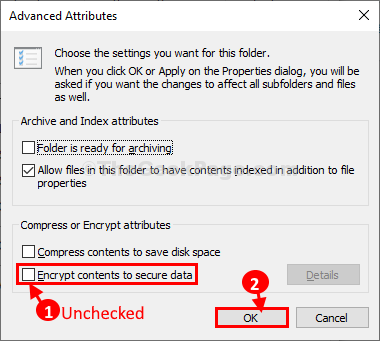
6. Τέλος, κάντε κλικ στο "Ισχύουν" και "Εντάξει" στο Ιδιότητες παράθυρο για να αποθηκεύσετε τις αλλαγές στον υπολογιστή σας.
Προσπαθήστε να αποκτήσετε ξανά πρόσβαση στο αρχείο. Εάν το πρόβλημα ακολουθεί, προχωρήστε στην επόμενη επιδιόρθωση.
Επιδιόρθωση-2 Αναλάβετε την κυριότητα του αρχείου-
Η κατοχή του αρχείου σίγουρα θα σας βοηθήσει να λύσετε αυτό το ζήτημα.
1. Μεταβείτε στην τοποθεσία του αρχείου στο Εξερεύνηση αρχείων.
2. Επειτα, κάντε δεξί κλικ σε αυτό το αρχείο και μετά κάντε κλικ στο "Ιδιότητες“.

3. Στο Ιδιότητες παράθυρο, μεταβείτε στο "Ασφάλεια"Και στη συνέχεια κάντε κλικ στο"ΠροχωρημένοςΡυθμίσεις για πρόσβαση σε αυτό.

4. Σε Σύνθετες ρυθμίσεις ασφαλείας παράθυρο, κάντε κλικ στο "Αλλαγή"Δίπλα"Ιδιοκτήτης:".

5. Σε Επιλέξτε Χρήστης ή Ομάδες παράθυρο, κάντε κλικ στο "ΠροχωρημένοςΕπιλογή.
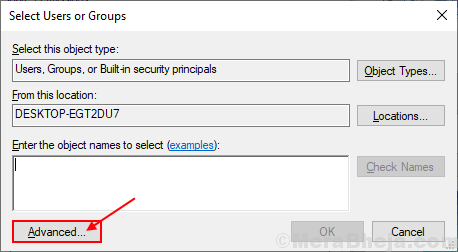
6. Κάνε κλικ στο "Βρείτε τώραΣτην καρτέλα και στη λίστα ομάδων και χρηστών, αναζητήστε τον λογαριασμό διαχειριστή σας.
7. Επιλέξτε το όνομα του λογαριασμού σας από τη λίστα χρηστών και λογαριασμών και, στη συνέχεια, κάντε κλικ στο "Εντάξει“.

8. Θα δείτε το επιλεγμένο όνομα λογαριασμού στην ενότητα "Εισαγάγετε το όνομα του αντικειμένου για να επιλέξετε:Κουτί.
9. Μόλις είστε σίγουροι, κάντε κλικ στο "ΕντάξειΓια να αποθηκεύσετε τις αλλαγές στον υπολογιστή σας.
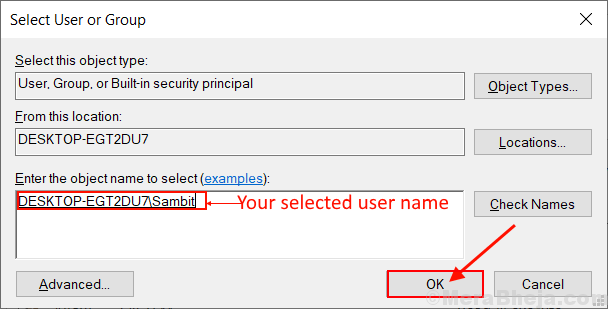
9. Σε Σύνθετες ρυθμίσεις κοινής χρήσης παράθυρο, ελέγξτε την επιλογή "Αντικαταστήστε τον κάτοχο σε υπο-εμπορευματοκιβώτια και αντικείμενα”
10. Επίσης, στο κάτω μέρος του παραθύρου, επιλέξτε την επιλογή "Αντικαταστήστε όλες τις καταχωρίσεις δικαιωμάτων θυγατρικού αντικειμένου με καταχωρίσεις δικαιωμάτων μεταβίβασης από αυτό το αντικείμενο“.
11. Τέλος, κάντε κλικ στο "Ισχύουν" και "ΕντάξειΓια να αποθηκεύσετε τις αλλαγές στον υπολογιστή σας.

Τώρα, εσείς (ο λογαριασμός που έχετε επιλέξει) θα έχετε τον πλήρη έλεγχο του αρχείου / του φακέλου. Θα μπορείτε εύκολα να τροποποιήσετε το φάκελο.
Fix-3 Δώστε στον λογαριασμό σας πλήρη έλεγχο του αρχείου-
Ρυθμίζοντας την άδεια του φακέλου μπορείτε να έχετε πλήρη έλεγχο του προβληματικού φακέλου.
1. Αρχικά,κάντε δεξί κλικ στο αρχείο και μετά κάντε κλικ στο "Ιδιότητες“.

2. Στο Εικόνα παράθυρο ιδιοτήτων, μεταβείτε στο "ΑσφάλειαΚαρτέλα.
3. Στη συνέχεια, κάντε κλικ στο "Επεξεργασία"Για να επεξεργαστείτε τις ιδιότητες του υπολογιστή σας.
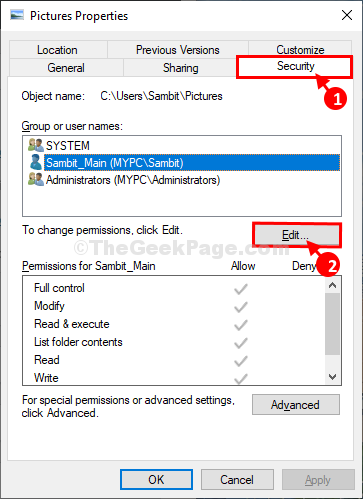
4. Τώρα, από τη λίστα επιλέξτε ονόματα χρηστών από τη λίστα «Ομάδες ή ονόματα χρηστών:‘.
5. Ελεγξε το "Επιτρέπω"Επιλογή στο"Πλήρης έλεγχος‘.
6. Τέλος, κάντε κλικ στο "Ισχύουν" και "Εντάξει"Για πλήρη έλεγχο του λογαριασμού σας.

Αφού το κάνετε αυτό, προσπαθήστε να αποκτήσετε πρόσβαση στο φάκελο.
Επιδιόρθωση-4 Ελέγξτε εάν ο λογαριασμός σας είναι λογαριασμός διαχείρισης
Ενδέχεται να μην μπορείτε να τροποποιήσετε ορισμένα από τα αρχεία / φακέλους εάν δεν χρησιμοποιείτε λογαριασμό διαχειριστή.
1. Κάντε δεξί κλικ στο Αρχή κουμπί στην κάτω αριστερή γωνία της επιφάνειας εργασίας σας και στη συνέχεια κάντε κλικ στο "Διαχείριση Υπολογιστών“.

2. Στο Διαχειριστές υπολογιστώνπαράθυρο, στην αριστερή πλευρά, αναπτύξτε «Τοπικοί χρήστες και ομάδες“.
3. Κάντε κλικ στο "ΧρήστεςΓια να το επιλέξετε.
4. Τώρα, στη δεξιά πλευρά του ίδιου παραθύρου, κάντε δεξί κλικ στο όνομα χρήστη και στη συνέχεια κάντε κλικ στο "Ιδιότητες“.

5. Στο παράθυρο Ιδιότητες, μεταβείτε στο "Μέλος"Και στη συνέχεια ελέγξτε αν ο λογαριασμός είναι"Διαχειριστές" ή όχι.
ένα. Εάν παρατηρήσετε «Διαχειριστές«Είναι ήδη εκεί, τότε μπορείτε να παραλείψετε αυτήν την ενημέρωση κώδικα.
σι. Εάν δείτε έναν κενό χώρο στο "Μέλος«Καρτέλα, ακολουθήστε αυτά τα βήματα-
6. Κάντε κλικ στο "Προσθήκη“.

7. Σε Επιλέξτε Ομάδες παράθυρο, πληκτρολογήστε "Διαχειριστές"Στο κουτί του"Εισαγάγετε τα ονόματα αντικειμένων για να επιλέξετε:‘.
8. Κάντε κλικ στο "Ελέγξτε τα ονόματαΓια να ελέγξετε τα ονόματα. Τέλος, κάντε κλικ στο "ΕντάξειΓια να αποθηκεύσετε τις αλλαγές.

9. Θα παρατηρήσετε «Διαχειριστές" στο Μέλος αυτί.
10. Τέλος, κάντε κλικ στο "Ισχύουν"Και μετά κάντε κλικ στο"ΕντάξειΓια να αποθηκεύσετε τις αλλαγές.

Μόλις τελειώσετε, κλείστε το Διαχείριση Υπολογιστών παράθυρο. Θα πρέπει να έχετε πρόσβαση στο προβληματικό αρχείο / φάκελο στον υπολογιστή σας.
Συμβουλές–
1. Σε περίπτωση που εξακολουθείτε να μην έχετε πρόσβαση στο αρχείο ή στο φάκελο, αλλάξτε την ιδιοκτησία / δικαιώματα της μονάδας δίσκου (όπως Τοπικός δίσκος (C :) ή ΡΕ: drive) που το περιέχει.
2. Δοκιμάστε να χρησιμοποιήσετε έναν άλλο λογαριασμό διαχειριστή για να ανοίξετε αυτό το αρχείο / φάκελο.


